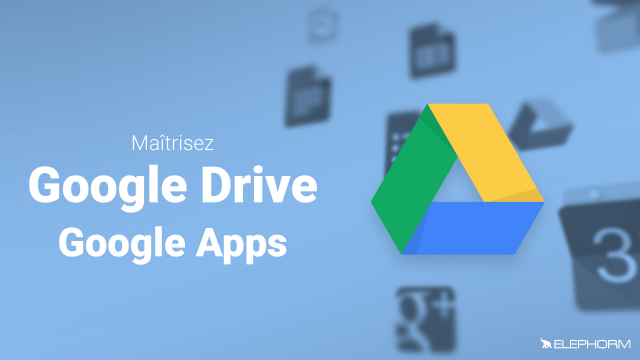Détails de la leçon
Description de la leçon
Dans cette leçon détaillée, nous explorons l'écran de partage avancé proposé par Google Apps pour la gestion de vos dossiers et documents. Vous découvrirez comment générer des liens uniques pour un accès simplifié via e-mail ou insertion directe dans un document. Nous examinerons également les différents niveaux de partage qui permettent de définir les droits d'accès, que ce soit pour la lecture simple ou la modification. Un point crucial est la possibilité de transférer la propriété d'un document à d'autres utilisateurs, tout en conservant la capacité de suivre les notifications émises lors des partages. Enfin, nous détaillons les différentes options de visibilité, allant du partage privé avec identification obligatoire jusqu'au partage public référencé par les moteurs de recherche. Cette leçon vous offre une maîtrise complète des outils de partage de Google Apps, garantissant sécurité et contrôle sur vos informations professionnelles.
Objectifs de cette leçon
Les objectifs de cette vidéo sont :
1. Apprendre à utiliser les fonctions avancées de partage de Google Apps.
2. Savoir gérer et attribuer des droits d'accès différents.
3. Comprendre les options de visibilité des documents et dossiers.
Prérequis pour cette leçon
Les prérequis pour suivre cette vidéo incluent une connaissance de base de l'utilisation de Google Apps et des principes de gestion de documents numériques.
Métiers concernés
Les fonctionnalités de partage de Google Apps sont particulièrement utiles pour les métiers tels que gestionnaire de projet, responsable RH, administrateur système, et toute personne impliquée dans la gestion collaborative de documents au sein d'une entreprise.
Alternatives et ressources
Comme alternatives à Google Apps, vous pouvez utiliser Microsoft OneDrive, Dropbox ou Box pour la gestion et le partage de dossiers et de documents.